- Registriert
- Juli 2007
- Beiträge
- 1.001
Lestertest MSI Optix MAG274RDE
Inhaltsverzeichnis
- Einleitung
- Testsystem und Vergleichsmonitor
- Technische Daten lt. Datenblatt
- Auspacken, Lieferumfang & Aufbau
- Schnittstellen
- Allgemeiner Betrieb
- On Screen Display
- MSI Gaming OSD 2.0
- AMD FreeSync Premium
- HDR (8bit + FRC)
- IPS-Panel vs. TN-Panel
- 27“ FULL HD – 82 ppi
- Sonstiges
- Fazit
Einleitung
Ich teile euch heute meine Meinung zum aktuellen 27“ MSI eSports Monitor mit. Kurz zu mir, damit Ihr wisst mit wem Ihr es überhaupt zu tun habt. Ich heiße Christian, bin 36 Jahre jung und wohne im schönen Saarland.
Ich habe in der Vergangenheit auch schon ein wenig eSports Erfahrung im Kompetitiven Bereich sammeln können. Vorsicht, jetzt wird es nostalgisch! In der Zeit als Counter-Strike 1.6 aktuell war hatte ich Team Saarland in der ESL DLM gespielt. Außerdem habe ich die WWCL, kennt wohl niemand mehr, Saison 7 (2005) in Need for Speed Underground 2 gewonnen. Außerdem habe ich am Deutschen Qualifier der World Cyber Games 2004 in Düsseldorf in Need for Speed Underground 2 teilgenommen. Vor allem bei Counter-Strike 1.6 wurde immer versucht die Performance auf die "magischen" 100fps zu bekommen. Da läuft das Spiel einfach am besten. Und wenn es keine 100fps sind merke ich das auch, z.B. bei 97fps. Das liegt natürlich auch an der Engine von CS 1.6. Daher fallen mir solche Kleinigkeiten schon auf. Jetzt aber genug von mir, nun zum Monitor Test.
Testsystem und Vergleichsmonitor
- CPU: Intel Core i5 4670K
- Mainboard: Gigabyte Z87X-OC-CF
- Arbeitsspeicher: Kingston 16 GB RAM DDR3
- Grafikkarte: MSI NVIDIA Geforce GTX 1060 Gaming X 6GB
- SSD: Crucial MX300 275 GB & Crucial MX500 2TB
- Gehäuse: LianLi PC-60F
- Netzteil: beQuiet! Straight Power CM 580W
- Tastatur: Corsair K55 RGB
- Maus: Logitech G403
- Betriebssystem: Windows 10 Pro 64-Bit
- Monitor: BenQ XL2420Z 144Hz – TN-Panel
| LCD-Panel | IPS |
| Backlight | Nano-LED |
| Diagonale | 27 Zoll |
| Seitenverhältnis | 16:9 |
| Auflösung | 1.920 × 1.080 |
| Pixeldichte | 82 ppi |
| Max. Bildwiederholrate | 144 Hz |
| HDR | HDR Ready |
| Farbtiefe | 10 Bit (8 Bit + FRC) |
| Helligkeit max. | 300 cd/m² |
| Kontrast | 1.000:1 |
| Farbraum | 95 % DCI-P3, 132 % sRGB |
| FreeSync | FreeSync Premium (48 bis 144Hz) |
| Blickwinkel (horizontal/vertikal) | 178°/178° |
| Reaktionszeit | 1 ms (Grau zu Grau) |
| Videoeingänge | 2 × HDMI 2.0b, DisplayPort 1.2a, USB-C |
| Audio | Kopfhörerausgang |
| USB | 2 × USB 2.0 |
| Ergonomie | Display neigbar (-5°/+20) höhenverstellbar (100 mm) schwenkbar (-75°/+75°) Pivot |
| Leistungsaufnahme | Betrieb: typisch 28 Watt Standby: 0,5 Watt |
| Dimensionen Fuß (BxT) | 30 x 20,8 cm |
Auspacken, Lieferumfang & Aufbau
Der Monitor wurde in einer stabilen Umverpackung geliefert in der dann der richtige Monitorkarton zum Vorschein kam. Der Monitor kommt in einem einfach bedruckten braunen Karton, das freut schon mal die Umwelt. Der Monitor selbst ist dann wie gewöhnlich durch Styropor geschützt.

Zum Lieferumfang gehören neben dem Monitor noch:
- Schnellanleitung mit Garantiekarte
- USB 3.0 Kabel (USB TypA – Typ B)
- HDMI Kabel
- Netzteil, Netzkabel
- Standfuß 2-teilig
- Abstandshalter zur Wandmontage
- Schrauben





Der Aufbau gestaltet sich relativ unkompliziert. Im Standfuß ist eine Schraube fest eingelassen mit der die Standfußsäule festgeschraubt wird. Die Standfußsäule wird in den Monitor gehangen und mit 2 Schrauben fixiert. Hier kommt gleich der erste Kritikpunkt. Bei meinem BenQ Monitor wird der Monitor auch in den Fuß gehangen, die Arretierung wird aber durch einen Knopf gewährleistet, welcher einrastet. Dadurch ist die Demontage immer Werkzeuglos möglich, dies ist beim MSI leider nicht der Fall.
Der Standfuß selbst vermittelt ein sicheres Gefühl. Am Boden des Standfußes sind noch 6 Gummifüße damit der Monitor auch einen rutschfesten Stand hat. Der Fuß hat eine Tiefe von 20,8 cm und eine Breite von 30 cm.
Der Fuß ist neigbar sowie auch um 180° Grad drehbar um den Monitor im Hochkant-Modus zu betreiben.
Die schmalen Ränder des Monitors wissen zu gefallen. Nur der untere Rand ist etwas breiter ausgeführt mit dem eingeprägten MSI Logo.
Schnittstellen

Der Monitor verfügt über folgende Schnittstellen:
- 1x DisplayPort 1.2a
- 2x HDMI 2.0b
- 1x Typ C (Nur Display)
- 2x USB 2.0 Typ A
Die USB Typ A Anschlüsse sind schlecht erreichbar um ständig umzustecken. Diese befinden sich am Anschlusspanel auf denen auch alle anderen Anschlüsse sind. Ich habe Tastatur und Monitor daran angeschlossen. Seitliche USB-Anschlüsse sind leider nicht vorhanden
Allgemeiner Betrieb
On Screen Display
Die Bedienung des OSD mit dem Joystick funktioniert sehr gut. Das OSD ist schnell bedienbar.
Außerdem kann man auf dem Joystick 4 Schnellfunktionen aus einer vordefinierten Auswahl belegen.
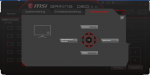
Des Weiteren gibt es links unten am Monitor noch einen „Macro Key“ auf dem man weitere Aktionen per Tastendruck ausführen kann. Damit kann man die 3 Hardwareprofiltasten am Fuß meines BenQ Monitors gut kompensieren. Durch das deutlich schnellere OSD lässt sich der MSI Monitor besser bedienen als mein BenQ.
MSI Gaming OSD 2.0
Wenn der Monitor mit dem Upstream-USB Anschluss verbunden ist kann man auch das MSI Gaming OSD installieren und damit viele Einstellungen über die Software durchführen anstatt das OSD am Monitor zu benutzen.
Der Einstiegsbildschirm im Gaming OSD startet immer im aktuell ausgewählten Nutzer Profil. Es gibt das Haupt Profil Standard, dies sind die von MSI vorgegebenen Profile:
- Nutzer
- Egoshooter
- Rennen
- RTS
- RPG
- Leser
- Kino
- Designer
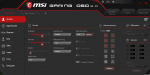
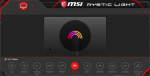
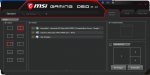
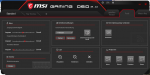
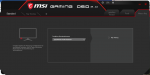
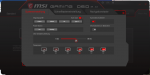
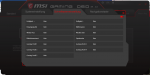
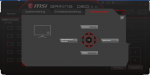
Noch kurz du den „Gaming“ Features des Monitors.
- Night Vision
Dies ist eigentlich eins der ersten Features die es explizit für Gaming Monitore gab um dunkle Szenen aufzuhellen. Bei meinem BenQ heißt die Funktion „Black eQualizer“. Diese Option war schon immer ganz sinnvoll um in dunklen Ecken nicht überrascht zu werden. Funktioniert auch beim MSI Monitor sehr gut. Die Neuigkeit hier ist der „A.I.“ Modus. Das ist ein KI Basierter Modus in dem der Monitor selbst entscheidet wann und wie stark Night Vision aktiviert wird.
Vorweg: Kompetitiv macht der „A.I.“ Modus keinen Sinn, da er schon eher ablenkt. Aber als Effekt ist es schon cool anzusehen, das ein Dunkler Bereich automatisch aufgehellt wird.
- Reaktionszeit
Ist in 3 Schritten einstellbar, Mir ist kein besonderer Unterschied ausgefallen.
- Bildoptimierung
Kann man in 5 verschiedenen Stärken einstellen.
Bei Einstellung „Aus“ sieht das Bild so aus wie man es erwartet.
Bei „Am Stärksten“ sieht das Bild so aus als würde man die Schärfe am Fernseher oder z.B. auch bei Instagram Fotos voll aufdrehen. Sieht dann sehr Comichaft / Überzeichnet aus.
Beim Monitor hat übrigens die Schärfe Einstellung nur einen kleinen Effekt.
Aus:

Am Stärksten:

- Anti-Verschwimmen (Anti-Motion Blur)
Habe ich auch keinen signifikanten Unterschied festgestellt.
- Bildschirmunterstützung
Blendet ein Hardware Fadenkreuz ein, welches in 2 Farben (Rot & Weiß) und 6 Designs gewählt werden kann. Wäre z.B. ganz cool für AWP Kills ohne Zoom bei CS:GO aber die Fadenkreuze sind viel zu groß und dick für meinen Geschmack.

- Mystic Light
Dafür das es explizit beworben ist, finde ich es recht schwach, weil die Leuchtstärke auch sehr schwach ist. Selbst im Dunkeln ist es sehr dezent. Wenn jemand einen Monitor mit auffälliger RGB-Beleuchtung haben möchte ist hier jedenfalls an der falschen Adresse.
FreeSync Premium bringt bei einem 144 Hz Monitor meiner Meinung nach genau gar nichts. Es ist sogar schlechter als bei reinen 144 Hz. Der Monitor versucht die Hz Zahl den FPS anzupassen, was eher schlecht als recht gelingt. Im Video unten habe ich konstant 144fps trotzdem regelt der Monitor lt. dem OSD die Hz dauernd weit nach unten. Es ist nicht so flüssig wie ohne FreeSync Premium.
YouTube
An dieser Stelle steht ein externer Inhalt von YouTube, der den Forumbeitrag ergänzt. Er kann mit einem Klick geladen und auch wieder ausgeblendet werden.
Ich bin damit einverstanden, dass YouTube-Embeds geladen werden. Dabei können personenbezogene Daten an YouTube übermittelt werden. Mehr dazu in der Datenschutzerklärung.
Wenn ich den Monitor auf 60 Hz stelle und FreeSync Premium anschalte, wird es etwas flüssiger als reine 60 Hz aber das Spielgefühl reicht bei weitem nicht an feste 144 Hz an.
Ob es jetzt daran liegt das der Monitor nur G-Sync Kompatibel ist oder nicht weiß ich nicht. Aber von meiner Seite aus gesehen ist FreeSync Premium unnötig. Ich denke nicht das es bei G-Sync viel anders aussieht.
HDR (8bit + FRC)
Dazu habe ich mir die Netflix App aus dem Windows Store geladen und mir HDR Inhalte angeschaut. Ich konnte keinen Unterschied erkennen, außer dass das HDR Bild logischerweise dunkler war. Dass es die HDR Zertifizierungen gibt offensichtlich einen Grund. HDR kann man hier auch getrost ignorieren.
Im HDR Modus fehlen dann auch die meisten möglichen Einstellungen welche man ansonsten machen kann.
HDR aus:
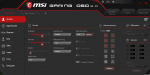
HDR ein:
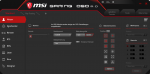
IPS-Panel vs. TN-Panel
Der MSI Monitor macht zweifelsohne das bessere Bild. Bei den Reaktionszeiten konnte ich subjektiv keine Unterschiede feststellen.
27“ FULL HD – 82 ppi
Für MICH gar kein Problem. Viele hier im Forum sehen das anders. Mein Sitzabstand beträgt 60 – 70 cm. Ich bin mit der Bildqualität und Auflösung völlig zufrieden. Selbst gekauft hätte ich vermutlich eher einen WQHD Bildschirm auf Grund der größeren Arbeitsfläche.
Falls die Diskussion über 27" auf Full HD losbricht werde ich mir eine Tüte 🍿 genehmigen.
Sonstiges
Ich betreibe aktuell beide Monitore über DisplayPort sowie einen Fernseher noch über HDMI.
Mich hat jetzt noch interessiert, wie das Takt verhalten der Grafikkarte mit den angeschlossenen Geräten.
| MSI Monitor (DisplayPort) | BenQ Monitor (DisplayPort) | TV (HDMI) | Takt Grafikkarte |
| 60 Hz | - | - | 139 MHz |
| 144 Hz | - | - | 139 MHz |
| 144 Hz | 60 Hz | - | 139 MHz |
| 60 Hz | 144 Hz | - | 873 MHz |
| 144 Hz | 60 Hz | - | 139 MHz |
| 120 Hz | 120 Hz | - | 139 MHz |
| 144 Hz | 120 Hz | - | 139 MHz |
| 60 Hz | 60 Hz | 60 Hz | 879 MHz |
Taktet herunter:
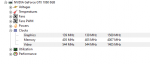
Taktet nicht herunter:
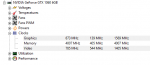
Zu sehen ist, dass die Grafikkarte nicht vollkommen heruntertaktet, wenn der BenQ Monitor auf 144 Hz läuft und der MSI auf 60 Hz. Umgekehrt aber schon. Meine Vermutung ist folgende:
MSI auf 144 Hz eingestellt. Windows zeigt an 143,997 Hz
BenQ auf 144 Hz eingestellt. Windows zeigt an 144,001 Hz
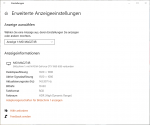
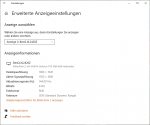
Wenn ein Monitor auf 144,001 Hz läuft also über 144 Hz taktet die Grafikkarte nicht mehr herunter. Egal was am 2. Monitor eingestellt ist. Wenn der Monitor unter 144 Hz läuft also mit 143,997 Hz taktet die Grafikkarte noch herunter. Eine andere Erklärung habe ich aktuell nicht.
Bei 3 Monitoren taktet die Grafikkarte auch nicht mehr ganz herunter auch wenn es 3x 60 Hz sind.
Hab jetzt im Desktop den MSI auf 144 MHz und den BenQ auf 120 Hz eingestellt.
Fazit
Mich hat der Monitor überzeugt. Wirklich gut gelöst ist die Software „MSI Gaming OSD 2.0“. Sie funktioniert schnell und einwandfrei, das habe ich tatsächlich nicht erwartet. Mich selbst überraschen die 144 Hz natürlich nicht mehr, da ich bereits seit 2014 einen 144 Hz Monitor habe. Was nichts daran ändert das ein Gaming Monitor auch diese 144 Hz bzw. 120 Hz auch braucht. Einen Gaming Monitor unter 120 Hz ist einfach unbrauchbar. 60 Hz ist einfach nur Geruckel, auch bei 300 fps. Das sieht man allerdings erst richtig, wenn man die >120 Hz auch gewohnt ist oder man den direkten Vergleich hat.
Die negativen Punkte sind zum einen das enttäuschende Mystic Light. Das hätte man sich sparen können und den Monitor sicher noch etwas günstiger anbieten können, so ist es weder Fisch noch Fleisch. Zum anderen die schlecht erreichbaren und nur nach Standard USB 2.0 ausgeführten USB-Anschlüsse. Als Anschluss für Tastatur und Maus sicherlich ok. Aber für USB Sticks oder Festplatten aufgrund der Positionierung und des USB 2.0 Standard nicht mehr zeitgemäß. Habe Daten trotzdem mal Daten kopiert. Ergebnis: 30 MB/s.
Auch FreeSync kann man sich zumindest mit einer nur G-Sync Kompatiblen Grafikkarte von NVIDIA sparen.
Ansonsten habe ich für MICH keine richtigen negativen Punkte mehr gefunden. Die für mich relevanten Punkte deckt der Monitor ab.
Weitere Fotos:


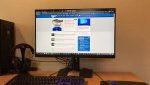


Der MSI Optix MAG274RDE wurde mir kostenfrei im Rahmen dieses Lesertests zur Verfügung gestellt und geht mit dem Test in mein Eigentum über. Eine Einflussnahme des Herstellers oder Computerbase bestand nicht.
Zuletzt bearbeitet:
(Fehler in Tabelle entfernt (Hz))



